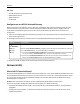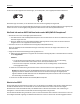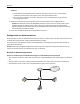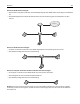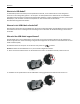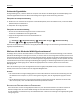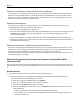Operation Manual
ENTFERNEN VON HINDERNISSEN ZWISCHEN ZUGRIFFSPUNKT UND DRUCKER
Das WLAN-Signal vom Zugriffspunkt durchdringt die meisten Gegenstände. Die meisten Wände, Zwischendecken,
Möbel und sonstigen Objekte blockieren das WLAN-Signal nicht. Einige Materialien sind jedoch zu dicht, um das
Signal durchzulassen, z. B. Bauteile aus Stahl und Beton. Stellen Sie den Drucker und den Zugriffspunkt so auf, dass
das Signal durch derartige Bauteile nicht blockiert wird.
ENTFERNEN VON STÖRQUELLEN
Andere Arten von Funkfrequenzen können Probleme mit dem WLAN-Signal im Netzwerk verursachen, die zu
unregelmäßig auftretenden Druckproblemen führen können.
• Schalten Sie potenzielle Störquellen möglichst aus.
• Vermeiden Sie beim WLAN-Druck die Verwendung von Mikrowellenherden, schnurlosen Telefonen (jedoch keine
Mobiltelefone), Babyphones, fast jedes Haushaltsgeräts, schnurlosen Überwachungsgeräten und allen
motorbetriebenen Geräten.
• Falls ein anderes WLAN in der Umgebung betrieben wird, ändern Sie den WLAN-Kanal für den Zugriffspunkt.
• Stellen Sie den Zugriffspunkt nicht auf einen Drucker oder ein anderes elektronisches Gerät. Diese Geräte können
das WLAN-Signal ebenfalls stören.
EINRICHTEN DES NETZWERKS ZUR REDUZIERUNG DER SIGNALABSORPTION
Selbst wenn das WLAN-Signal ein Objekt durchdringen kann, wird es leicht abgeschwächt. Durchdringt es zu viele
Objekte, kann es deutlich abgeschwächt werden. Alle Objekte absorbieren einen Teil des WLAN-Signals, wenn es sie
durchdringt. Bestimmte Objekttypen absorbieren jedoch einen so großen Teil, dass dadurch
Kommunikationsprobleme verursacht werden. Stellen Sie den Zugriffspunkt so hoch wie möglich im Raum auf, um
eine Signalabsorption zu vermeiden.
Wie wird sichergestellt, dass Drucker und Computer mit demselben WLAN
verbunden sind?
Wenn Drucker und Computer nicht im selben WLAN enthalten sind, sind Sie nicht in der Lage, drahtlos zu drucken. Die
SSID des Druckers muss mit der SSID des WLANs übereinstimmen, falls der Computer bereits mit dem WLAN verbunden
ist.
Windows-Benutzer
1 Ermitteln Sie die SSID des Netzwerks, an das der Computer angeschlossen ist:
a Geben Sie die IP-Adresse des Zugriffspunkts (WLAN-Routers) in das Adressfeld Ihres Webbrowsers ein.
Wenn Sie die IP-Adresse des Zugriffspunkts nicht kennen:
1 Klicken Sie auf oder auf Start und dann auf Ausführen.
2 Geben Sie im Feld "Suche starten" oder "Ausführen" cmd ein.
3 Drücken Sie die Eingabetaste oder klicken Sie auf OK.
4 Geben Sie ipconfig ein und drücken Sie dann die Eingabetaste. Überprüfen Sie den Abschnitt für die
WLAN-Verbindung:
• Der Eintrag "Standard-Gateway" entspricht in der Regel dem Zugriffspunkt.
• Die IP-Adresse wird in vier Zahlengruppen angezeigt, die durch Punkte voneinander abgetrennt sind.
Beispiel: 192.168.2.134.
Netzwerk 119